Spis treści
- Wprowadzenie
- Notka o modułach
- Obecny sposób obsługi plików
- Nowy sposób obsługi plików z File System Access API
- Kod przykładu na Github
- Klikalny przykład na Github Pages
- Podsumowanie
Wprowadzenie
Kiedy ostatnio spojrzałeś w katalog plików pobranych na Twoim dysku? Czy przeszukiwanie go zawsze jest koszmarem, z ogromną ilością duplikatów i plikami nazwanymi w taki sposób: somefile.txt, somefile (1).txt, somefile (2).txt, somefile (2) (1).txt itd.
Jeżeli miałeś przyjemność pracować na dokumentach do których zmiany dodaje kilka osób to praca wygląda często tak:
- Pobierasz plik somedocs.txt bo chcesz coś dodać
- Wpisujesz ważne rzeczy i wrzucasz na Slacka/Teamsy.
- Ktoś doda zmiany, pobierasz plik i trafia on do katalogu Pobrane, ale ma nazwę somedocs (1).txt żeby nie nadpisać obecnego pliku
- Wrzucasz, ktoś bierze pliczek, znowu coś dopisuje
- Pobierasz, tym razem ma nazwę somedocs (1) (1).txt
- Robi się nieporządek
I jestem w stanie wymienić bez zastanowienia sytuację, gdy spotkałem się z takim namnażaniem się chaosu 
Pliczek z pytaniami do rekrutacji – nie chcesz by ten plik był dostępny dla wszystkich, by współpracownicy nie wrzucali go swoim znajomym aplikującym do firmy w której pracujesz, a fajnie mieć plik z którego możesz brać pytania.
Na szczęście pojawia się API, które pozwoli nam zapanować nad chaosem – File System Access API. Pozwala ono między innymi na zapis plików na dysku z wyborem nazwy – w analogiczny sposób jak zapisują pliki natywne aplikacje.
W tym poście porównamy obie wersje.
Notka o modułach
Choć nie jest to głównym tematem tego postu, natywne moduły JS przydadzą nam się w porównaniu tych API – ponieważ utworzymy pliki old.js i new.js.
Zastosowanie modułów, mimo że kod będzie zwykłym Javascriptem, pozwoli zapomnieć o paru problemach – zmienne i funkcje tworzone w modułach mają zasięg tego modułu. Dzięki czemu, przeciwieństwie do zwykłego kodu JS, nie musimy się martwić o duplikowanie się nazw bez konieczności stosowania obejść typu IIFE.
Moduły mają jeszcze jedną ważną cechę – zachowują się tak, jakby miały ustawiony atrybut defer.
Skrypt z tym parametrem możemy umieścić w head zamiast na samym dole strony bez obawy o blokowanie renderowania, dzięki czemu:
- Przeglądarka nie musi czekać z rozpoczęciem pobierania aż „doparsuje się” do samego dołu strony, może zacząć pobieranie od razu, ale:
- Wczytywanie jest nieblokujące, więc elementy poniżej będą renderowane jakby skryptu nie było
Sam kod w skrypcie zostanie natomiast odpalony już po wyrenderowaniu się HTML, nie ma więc obaw że jakichś elementów HTML będzie brakować i znika potrzeba podpinania się pod DOMContentLoaded.
Obecny sposób obsługi plików
Implementacja
UI samego edytora pliku jest bardzo prosty – ponieważ zakładamy edycję plików tekstowych wystarczy nam textarea:
Potrzebować będziemy elementów dzięki którym wczytamy a potem zapiszemy plik:
Całość wygląda następująco:
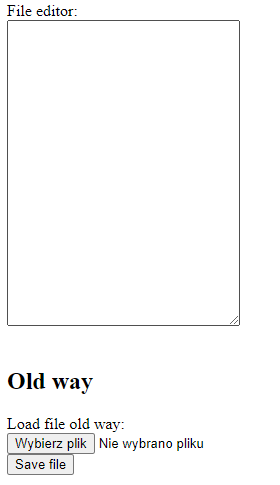
Spójrzmy teraz na kod obsługujący te elementy kod JS który znajdzie się w pliku old.mjs:
Widzimy więc dobrze znane wszystkim frontendowcom elementy:
- Wczytanie pliku tekstowego za pomocą
input type="file". Ciekawostka – zamiast używać FileReader do odczytu pliku jako tekstu w nowszych przeglądarkach możesz użyć metody text() zwracającej Promise. Musisz jednak uważać używając tej metody na produkcji, ponieważ nie jest ona wspierana m.in. w Safari 13. - Powszechnie stosowany sposób pobierania pliku, polegający na zasymulowania kliknięcia w link prowadzący do pliku, z atrybutem
downloadktóry ustawiamy na nazwę wczytanego wcześniej pliku.
Niedogodności
Funkcjonalność jest prosta, jeśli jednak wczytamy plik o nazwie some_file.txt z katalogu Pobrane, to wtedy pobranie go spowoduje dodanie nowego pliku a nie zastąpienie starego. Nowy plik będzie miał nazwę taką jak stary + doklejony numerek:
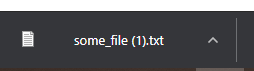
Przywykliśmy do takiego zachowania. Aczkolwiek – czy nie byłoby miło mieć możliwość wyboru gdzie i pod jaką nazwą zapisujemy plik, jak w aplikacjach desktopowych?
Nowy sposób obsługi plików z File System Access API
Implementacja
W przykładzie File System Access API potrzebne będą nam trzy przyciski . Do wczytania pliku, zapisania nowych danych we wczytanym pliku i zapisania pliku pod dowolną nazwą:
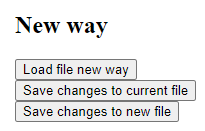
Na początek musimy wczytać wszystkie potrzebne nam elementy DOM oraz utworzymy obiekt z opcjami odczytu plików, który pozwoli odczytywać tylko pliki tekstowe w pliku new.mjs:
Zauważ, że linia:
Powtarza się w obu plikach – możemy tak zrobić, ponieważ wczytujemy pliki z kodem JS jako moduły . Zmienne są dostępne w zakresie modułu a nie globalnym. Nie zachodzi więc redeklaracja consta – bez modułów musielibyśmy posłużyć się rozwiązaniem typu IIFE.
Wczytanie pliku wygląda następująco:
Funkcja showOpenFilePicker spowoduje otwarcie okna wyboru pliku i po wybraniu pliku zwróci tablicę handlerów, z której interesuje nas tylko handler pierwszego pliku. Z handlera pobieramy plik a potem importujemy wartość tekstową , którą wrzucamy do edytora.
Sam handler jest widoczny w całym module – potrzebujemy go, by móc zapisać zmiany w pliku:
Funkcja createWritable zwraca element umożliwiający nam pisanie do strumienia, a także zamknięcie go co spowoduje wpisanie zmian do pliku.
Aby zapisać plik pod nową nazwą użyjemy następującego kodu:
Czyli użyjemy poprzedniej funkcji saveFile, jednak przekażemy do niej nowy handler. Spowoduje to otwarcie okna „Zapisywanie jako”.
Wątpliwości dotyczące File System Access API
Gdy zapisałem zmiany zaskoczyło mnie powiadomienie:
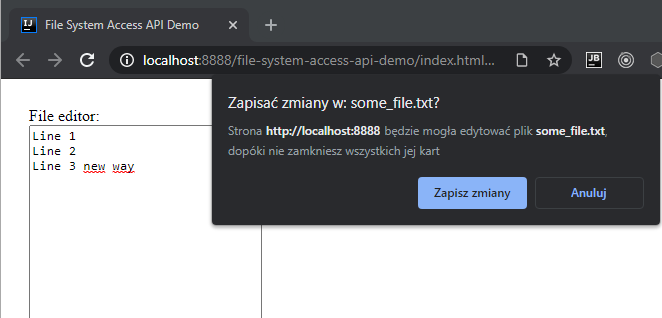
Jego treść sugeruje, że po jednokrotnym zapisie kolejne powiadomienia już się nie pokażą i tak jest w rzeczywistości. Po wyrażeniu zgody na zapis kolejne zapisy przechodzą bez zapytania o zgodę. Moim zdaniem lepiej byłoby, gdyby prośba o potwierdzenie pokazywała się zawsze, z dwóch powodów:
- Nie byłoby konieczności pokazywania zagadkowego tekstu „…będzie mogła edytować plik X, dopóki nie zamkniesz wszystkich jej kart”. Wg mnie brzmi on złowieszczo i nie wzbudza zaufania
- Bez potwierdzenia łatwo będzie utracić zawartość, jeżeli aplikacja korzystająca z tego API będzie pozwalać na to z poziomu UI
Inną kwestią jest poziom wsparcia – na ten moment tylko przeglądarki desktopowe oparte na Chromium wspierają to API. Brak wsparcia chociażby na Chrome dla Androidzie: Can I use – File System Access API.
Niepewne jest wsparcie na przeglądarce Firefox, ponieważ Mozilla uznała dostęp do lokalnych plików użytkownika za potencjalną lukę bezpieczeństwa. Na ten moment nie ma zamiaru się nim zajmować.
Kod przykładu na Github
Pełny kod przykładu jest dostępny pod adresem:
https://github.com/radek-anuszewski/file-system-access-api-demo
Klikalny przykład na Github Pages
Pamiętaj, by używać Chrome, Edge lub Opery aby móc wypróbować nowe API. Przykład dostępny jest pod adresem:
https://radek-anuszewski.github.io/file-system-access-api-demo/index.html
Podsumowanie
Sama przyszłość nowego API nie jest pewna, jak i również może się ono zmieniać w przyszłości. Jednak już kilka minut obcowania z nim pokazuje, że jest potrzebne i użyteczne. Jest oczywiście ryzyko, że jeśli inne przeglądarki, jak Firefox, nie zaimplementują tego API to poleci ono do kosza. Ale jego użyteczność pokazuje, że w jakiś sposób zarządzanie plikami z poziomu przeglądarki należy usprawnić.
Moim zdaniem na ten moment raczej zbyt ryzykowne jest używanie go w produkcyjnych aplikacjach. Należy jednak mieć na oku w którą stronę podąży rozwój obsługi plików w przeglądarce.

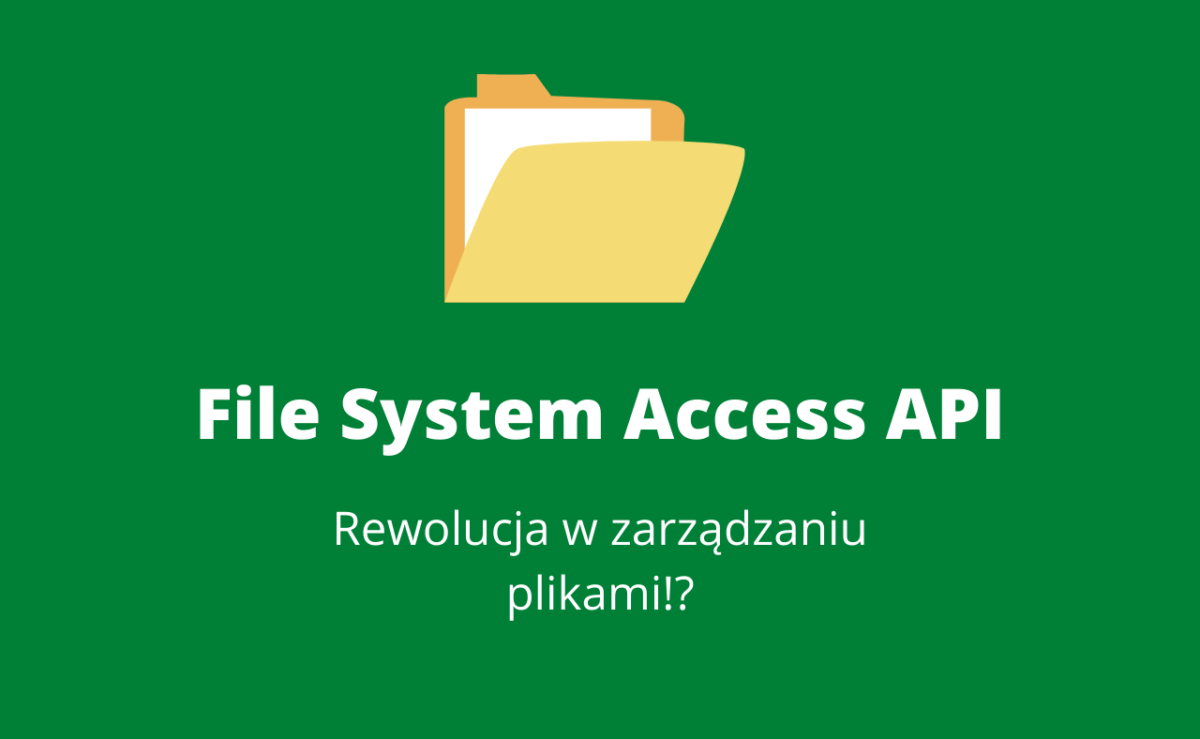

Jeden komentarz do “Obsługuj pliki lepiej dzięki File System Access Api”
Możliwość komentowania została wyłączona.